เหตุผลที่ iPhone ล็อคให้เจ้าของเกิดขึ้นและค้นหาแนวทางแก้ไขที่ดีที่สุด
iPhone ล็อคอยู่กับเจ้าของ เป็นคุณสมบัติเสริมความปลอดภัยโดย Apple ที่ป้องกันไม่ให้ผู้อื่นใช้อุปกรณ์ของคุณหากสูญหายหรือถูกขโมย เมื่อเปิดอยู่คุณจะเห็นข้อความว่าล็อคอยู่ iPhone ของคุณทำสิ่งเดียวกันแม้ว่าคุณจะเป็นเจ้าของดั้งเดิมหรือไม่? บทความนี้จะตอบคำถามทั้งหมดที่เกี่ยวข้องกับหัวข้อนี้ และแนะนำสามวิธีในการแก้ปัญหาอย่างมีประสิทธิภาพโดยไม่ต้องขอความช่วยเหลือจากผู้เชี่ยวชาญ
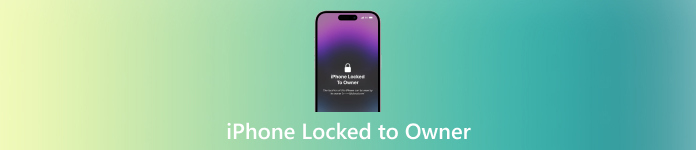
ในบทความนี้:
ส่วนที่ 1: เมื่อ iPhone แจ้งว่า iPhone ถูกล็อคจากเจ้าของ มันหมายถึงอะไร
หน้าจอ iPhone ที่ล็อคไว้กับเจ้าของปรากฏขึ้นหลังจาก รีเซ็ตเป็นค่าจากโรงงาน ถ้า ค้นหา iPhone ของฉัน เปิดใช้งานแล้ว คุณสมบัติด้านความปลอดภัยนี้มีประโยชน์มากหากโทรศัพท์ของคุณสูญหาย เมื่อคุณเปิดใช้งาน Find My iPhone การเปิดใช้งาน iCloud นอกจากนี้ยังเปิดใช้งาน iCloud Activation ได้ด้วย ซึ่งจะทำให้ iPhone ของคุณกลายเป็นที่ทับกระดาษสำหรับใครก็ตามที่ไม่มี Apple ID และรหัสผ่านของคุณ ดังนั้น หาก iPhone ของคุณสูญหายหรือถูกขโมย หัวขโมยก็จะไม่สามารถใช้หรือเข้าถึงข้อมูลของคุณได้ ถือเป็นเรื่องดีสำหรับความปลอดภัย แต่ก็อาจกลายเป็นเรื่องปวดหัวได้หากคุณลืมไปว่าได้เปิดใช้งานก่อนขายโทรศัพท์ไปแล้ว
อย่างไรก็ตาม หากคุณซื้อ iPhone เครื่องที่สองโดยที่ iPhone ล็อกไว้กับหน้าจอของเจ้าของ ปัญหานี้จะยุ่งยาก ซึ่งหมายความว่าคุณจะซื้อ iPhone เครื่องที่สองเท่านั้น รีเซ็ต iPhone เป็นค่าโรงงาน และคุณต้องหลีกเลี่ยงการล็อกการเปิดใช้งาน iCloud โดยไม่ต้องใช้ Apple ID และรหัสผ่านของเจ้าของเดิม แต่ไม่ต้องกังวล บทความนี้ยังมีวิธีแก้ปัญหาในส่วนที่ 3 อีกด้วย
ส่วนที่ 2. ปลดล็อก iPhone ที่ถูกล็อคโดยเจ้าของด้วย Passcode หรือ Apple ID – 2 วิธี
1. ลบ iPhone ที่ถูกล็อคจากเจ้าของบน iPhone โดยตรง
หากคุณทราบรหัสผ่าน Apple ID หรือรหัสผ่านหน้าจอ iPhone หรือยังสามารถติดต่อผู้ขาย iPhone มือสองให้คุณได้ การลบการเปิดใช้งาน iCloud ก็จะทำได้ง่าย ดูวิธีปลดล็อก iCloud:
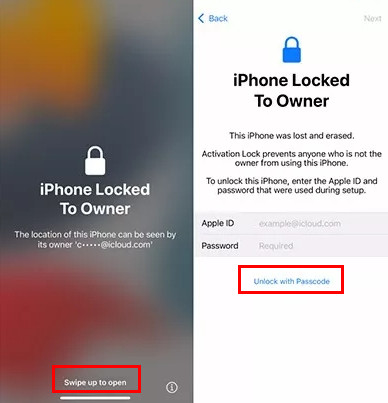
ลบ iPhone ที่ถูกล็อคจากเจ้าของโดยใช้ Apple ID
บนหน้าจอล็อค iPhone ดั้งเดิม ให้แตะ ปัดขึ้นเพื่อเปิด.
ป้อน Apple ID และรหัสผ่านที่ใช้ก่อนการรีเซ็ตเป็นค่าโรงงาน
จากนั้น iPhone จะถูกปลดล็อคและคุณสามารถเข้าถึงได้
ลบ iPhone ที่ถูกล็อคจากเจ้าของโดยใช้รหัสผ่าน
แตะที่ ปัดขึ้นเพื่อเปิด บน iPhone ล็อคไว้กับหน้าจอเจ้าของ
แตะสีน้ำเงิน ปลดล็อคด้วยรหัสผ่าน ปุ่ม.
ป้อนรหัสผ่านเดิมที่ใช้ก่อนการรีเซ็ตเป็นค่าโรงงาน
2. ลบ iPhone ที่ถูกล็อคจากเจ้าของบน iCloud.com จากระยะไกล
วิธีที่สามในการปลดล็อค iCloud คือเข้าสู่ระบบ iCloud.com โดยใช้ Apple ID และรหัสผ่านเดิม วิธีนี้ทำให้คุณสามารถปลดล็อค iPhone ที่ถูกล็อคจากหน้าจอเจ้าของได้จากระยะไกล
เปิด iCloud.com บันทึก Apple ID ของคุณ และไปที่เมนูค้นหา iPhone
หากต้องการดูอุปกรณ์ที่เชื่อมต่ออยู่ ให้คลิก อุปกรณ์ทั้งหมด ตัวเลือกและเลือก iPhone ที่คุณต้องการลบการเข้าถึง
คลิก ลบอุปกรณ์นี้และการเปิดใช้งาน iCloud จะถูกลบออกจากระยะไกล
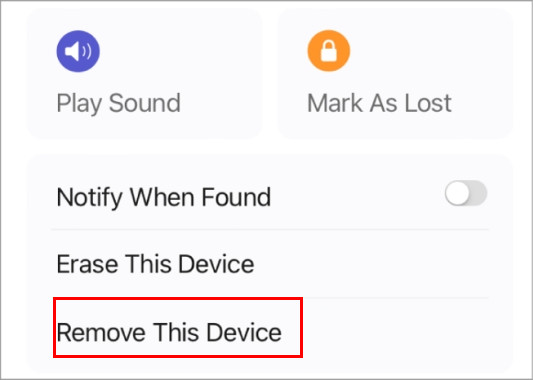
ส่วนที่ 3: วิธีการปลดล็อก iPhone ที่ถูกล็อคจากเจ้าของ
ก่อนอื่น ขอชี้แจงให้ชัดเจนว่า คุณสามารถหลีกเลี่ยงการล็อก iCloud ได้ฟรีหรือไม่ อาจจะไม่ เนื่องจากระบบรักษาความปลอดภัยของ Apple นั้นมีความปลอดภัยสูงมาก และการเลี่ยงผ่านระบบนี้ก็มีความซับซ้อน ตามที่อ้าง บริการบายพาส iCloud ฟรี ไม่น่าเชื่อถือหรือขโมยข้อมูลส่วนบุคคลของคุณ
การข้ามการเปิดใช้งาน iCloud โดยไม่ต้องใช้ Apple ID หรือรหัสผ่าน iPhone ของเจ้าของเดิมนั้นเป็นเรื่องยุ่งยาก คุณต้องติดตั้งโปรแกรมนี้: imyPass iPassByeเป็นเครื่องมือบายพาสการเปิดใช้งาน iCloud ที่เชื่อถือได้และเชี่ยวชาญ เนื่องจากมีอัตราความสำเร็จสูงและเวิร์กโฟลว์ที่ง่ายดาย โปรแกรมนี้จึงไม่ฟรี คุณสามารถดาวน์โหลดและทดลองใช้งานได้ฟรี
ด้วยปุ่มที่คลิกได้ด้านล่าง ให้ดาวน์โหลดแอปบนคอมพิวเตอร์ของคุณโดยเลือกระบบปฏิบัติการที่เหมาะสม จากนั้น ติดตั้งโปรแกรมบนคอมพิวเตอร์ของคุณ และเมื่อเสร็จแล้ว ให้รันโปรแกรมลงในคอมพิวเตอร์ของคุณทั้งหมดเพื่อเริ่มใช้งาน
จากนั้น สร้างการเชื่อมต่อแบบใช้สายกับแอประหว่าง iOS และเดสก์ท็อป เมื่อข้อความปรากฏบน iOS ของคุณ ให้แตะ เชื่อถือคอมพิวเตอร์เครื่องนี้ เพื่อยืนยัน
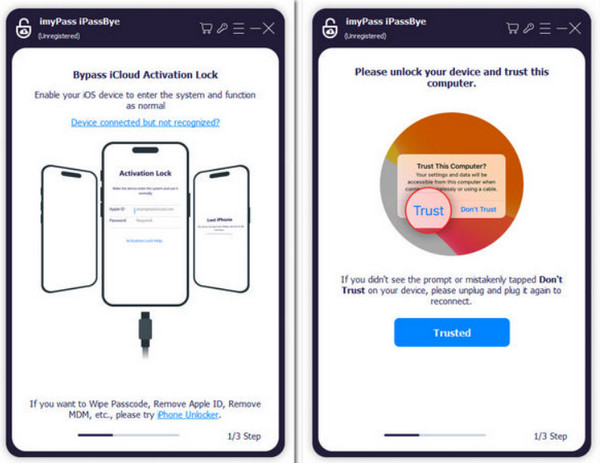
เมื่อรู้จัก iOS แล้ว แอพจะเตือนคุณเกี่ยวกับสิ่งที่จะเกิดขึ้นเมื่อคุณเลี่ยงผ่านแอพ และหากคุณยอมรับ ให้คลิก เริ่ม ปุ่ม. อย่าลืมทำให้อุปกรณ์ iOS ของคุณเข้าสู่โหมดเจลเบรค และแอปไม่ได้นำเสนอสิ่งนี้ แต่คุณสามารถอ่านบทช่วยสอนและคลิกได้ ต่อไป เพื่อดำเนินการต่อ.
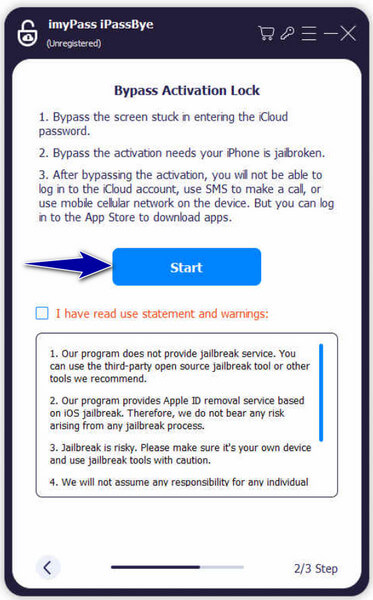
อ่านข้อมูลอุปกรณ์และยืนยันว่าถูกต้อง จากนั้นคลิก เริ่มการเปิดใช้งานบายพาส เพื่อเริ่มกระบวนการ เมื่อเสร็จแล้ว คุณจะได้รับการแจ้งเตือนบนหน้าจอคอมพิวเตอร์ และตอนนี้คุณจะสามารถใช้ iOS ได้โดยไม่ต้องล็อคการเข้าใช้เครื่อง
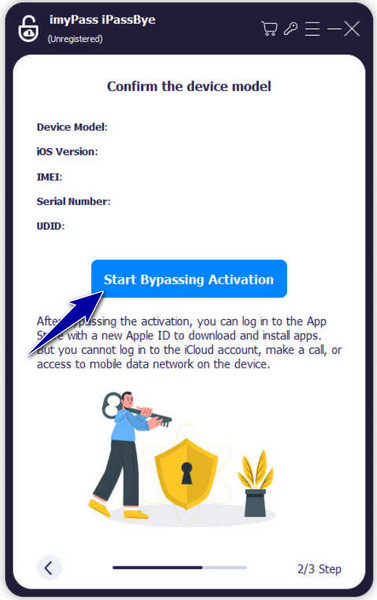
ส่วนที่ 4: คำถามที่พบบ่อยเกี่ยวกับ iPhone ที่ถูกล็อคไว้สำหรับเจ้าของ
คำถามที่พบบ่อย
-
จะเกิดอะไรขึ้นหากฉันพบว่า iPhone ที่สูญหายถูกล็อคไว้กับเจ้าของ
ทางที่ดีควรคืน iPhone ที่สูญหายให้กับเจ้าของโดยชอบธรรม คุณสามารถติดต่อพวกเขาได้โดยใช้ข้อมูลติดต่อฉุกเฉินที่แสดงบนหน้าจอล็อค หากล้มเหลว การแปลงเป็นเจ้าหน้าที่จะช่วยให้พวกเขาสามารถค้นหาเจ้าของได้
-
ฉันควรทำอย่างไรเมื่อซื้อ iPhone ที่ล็อคไว้ทางออนไลน์
หากคุณซื้อ iPhone ที่ล็อคไว้และไม่ได้รับแจ้งว่าเป็นการล็อคการเข้าใช้เครื่อง โปรดติดต่อผู้ขายและขอเงินคืน หากพวกเขาปฏิเสธ คุณควรรายงานปัญหาไปยังแพลตฟอร์มที่คุณใช้ในการซื้อ
-
Apple จะปลดล็อค iPhone ของฉันหรือไม่หากฉันไม่มีใบเสร็จต้นฉบับ
บทสรุป
อย่าลังเลที่จะทำ ไอโฟนถูกล็อคไม่ให้เจ้าของเข้าได้ และเข้าถึง iPhone ของคุณ หากคุณไม่ทราบรหัสผ่านหรือ Apple ID imyPass iPassBye เป็นตัวเลือกที่เชื่อถือได้ สำหรับผู้อ่านบทความนี้ทุกท่าน คุณสามารถดาวน์โหลดโปรแกรมนี้ได้ฟรี
โซลูชั่นสุดฮอต
-
ปลดล็อก iOS
- รีวิวบริการปลดล็อค iCloud ฟรี
- บายพาสการเปิดใช้งาน iCloud ด้วย IMEI
- ลบ Mosyle MDM ออกจาก iPhone และ iPad
- ลบ support.apple.com/iphone/passcode
- ตรวจสอบ Checkra1n iCloud Bypass
- บายพาสรหัสผ่านล็อคหน้าจอ iPhone
- วิธีการเจลเบรคไอโฟน
- ปลดล็อค iPhone โดยไม่ต้องใช้คอมพิวเตอร์
- บายพาส iPhone ล็อคอยู่กับเจ้าของ
- รีเซ็ต iPhone เป็นค่าเริ่มต้นจากโรงงานโดยไม่มีรหัสผ่าน Apple ID
-
เคล็ดลับ iOS
-
ปลดล็อค Android
-
รหัสผ่าน Windows

